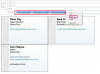În mod normal, nu mapăm un hard disk decât dacă acea unitate se află pe o unitate de rețea. Avantajul mapării unui hard disk care se află pe o unitate de rețea este că puteți accesa unitatea partajată sau folderele de pe unitate fără a fi nevoie să introduceți calea fișierului de fiecare dată. Acest lucru economisește mult timp pentru utilizatorii într-un mediu de rețea partajat. Acest articol vă va învăța cum să mapați un hard disk pe computerul dvs. Veți învăța cum să vă mapați hard diskul pentru Windows Vista. Veți învăța, de asemenea, cum să vă mapați hard diskul în Windows XP. Puteți folosi aceleași metode în acest articol pentru a mapa orice unitate.
Hartați-vă hard disk-ul în Windows Vista
Pasul 1
Accesați meniul Start. Deschideți comanda rapidă Computer. Acest lucru se face făcând clic în bara de comenzi rapide. Bara de comenzi rapide arată ca o bară de adrese într-un browser web.
Videoclipul zilei
Pasul 2
Din bara de instrumente, selectați „Hartă unitatea de rețea”. Faceți clic pe el pentru a deschide fereastra de cartografiere. Vi se va solicita să selectați o unitate și un folder.
Pasul 3
Faceți clic pe lista derulantă etichetată Drive. Selectați litera de pe hard disk. Litera implicită este „C”. Faceți clic pe „Terminare”.
Pasul 4
Pentru a mapa pe hard diskul altui computer, tastați în caseta de text „\”, urmată de IP-ul sau numele computerului la care doriți să faceți mapa. Faceți clic pe „Terminare”.
Hartați-vă hard disk-ul în Windows XP
Pasul 1
Faceți clic pe „Documentele mele” din meniul Start Up.
Pasul 2
Faceți clic pe meniul derulant Instrumente. Selectați „Hartă unitatea de rețea”.
Pasul 3
Selectați litera unității din caseta de listă etichetată „Drive”. Selectați folderul la care doriți să vă conectați pe hard disk. Faceți clic pe „Terminare”.
Lucruri de care veți avea nevoie
computer PC
Windows (Vista sau XP)